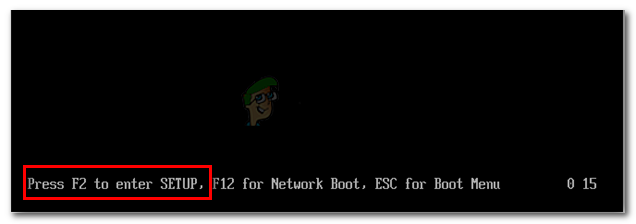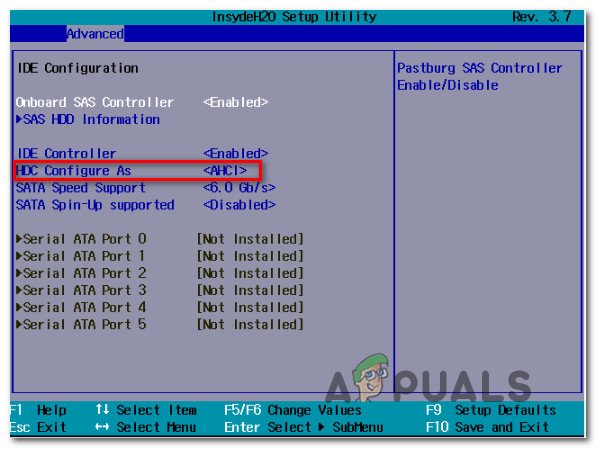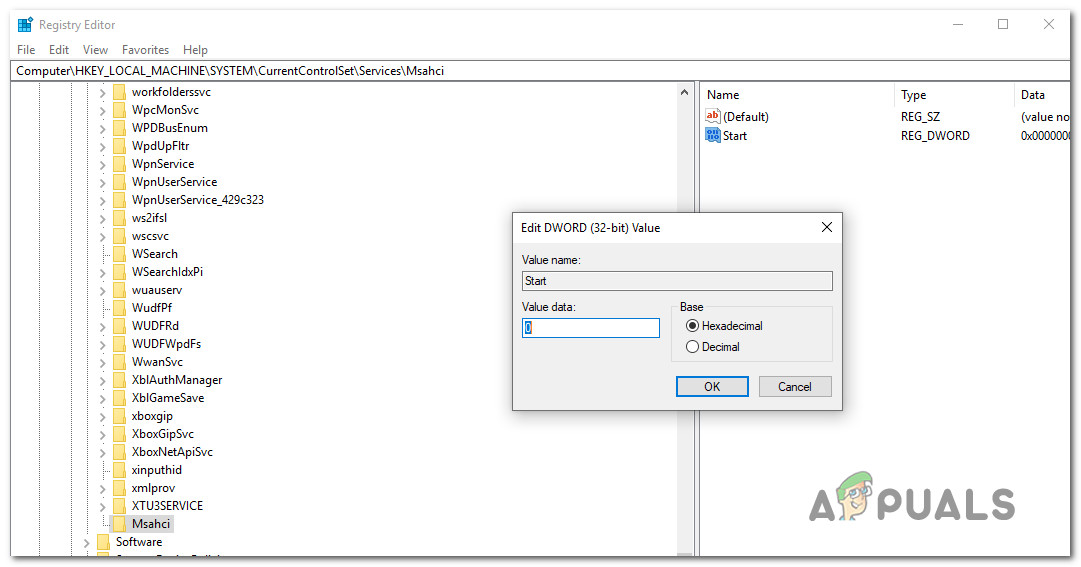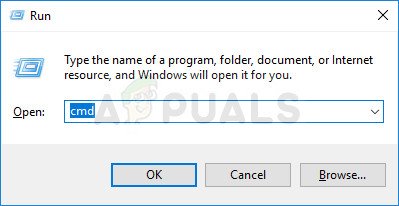متعدد ونڈوز صارفین مدد کے ل the ہمارے پاس پہنچ رہے ہیں جب اس کے ذریعہ بوٹ اپ کو روکنے سے روک دیا گیا تھا 0x0000007B BSOD غلطی جیسا کہ معلوم ہوتا ہے ، ونڈوز 10 (ونڈوز وسٹا ، ونڈوز 7 اور ونڈوز 8.1) سے پرانے ونڈوز ورژن پر اس غلطی کی تعدد زیادہ ہے۔ وسیع شرائط میں ، یہ خاص غلطی اس وقت ہوتی محسوس ہوتی ہے اگر پی سی اسٹارٹ اپ تسلسل کے دوران اچانک سسٹم پارٹیشن تک رسائی کھو دیتا ہے۔

0x0000007B BSOD میں خرابی
0x0000007B BSOD خرابی کی وجہ سے کیا ہے؟
ہم نے صارف کی مختلف رپورٹوں اور اصلاح کی کچھ مشہور حکمت عملیوں کا تجزیہ کرکے اس خاص مسئلے کی تفتیش کی ہے جس نے اصلاحات کے بطور تعینات صارفین کو متاثر کیا۔ جیسا کہ یہ پتہ چلتا ہے ، متعدد ممکنہ مجرم ہیں جو اس غلطی کا ذمہ دار ہوسکتے ہیں:
- SATA کنٹرولر وضع غیر فعال ہے - یہ مسئلہ اس وقت پیدا ہوسکتا ہے اگر نظام میں سیٹا کنٹرولر ترتیب اے ٹی اے سے اے ایچ سی آئی موڈ (یا اس کے برعکس) میں تبدیل ہوجائے۔ جب بھی یہ ہوتا ہے ، ونڈوز سیٹا کنٹرولر کے ساتھ بات چیت کرنے سے قاصر ہے کیونکہ دونوں طریقوں میں مختلف ڈرائیور اور مواصلاتی چینلز استعمال کیے جارہے ہیں۔ اگر یہ منظر نامہ قابل اطلاق ہے تو ، آپ کو BIOS کی ترتیبات کے اندر سیٹا کنٹرولر وضع کو ٹوگل کرکے اس مسئلے کو حل کرنے کے قابل ہونا چاہئے۔
- دوسرا OS HDD بوٹنگ تسلسل کو الجھا رہا ہے - جیسے ہی یہ ظاہر ہوتا ہے ، یہ مسئلہ اس وقت بھی پیدا ہوسکتا ہے اگر آپ نے ونڈوز انسٹالیشن پر مشتمل دو مختلف HDD یا SSD سے رابطہ کیا ہو۔ اس میں بوٹ مینیجر کو الجھن میں ڈالنے کی صلاحیت موجود ہے جب ایسی صورتحال میں غلطی پھیل جائے۔ اس صورت میں ، آپ کو غیر ضروری ایچ ڈی ڈی / ایس ایس ڈی ڈرائیو کو ہٹا کر اس مسئلے کو حل کرنے کے قابل ہونا چاہئے۔
- اے ایچ سی آئی ڈرائیور رجسٹری کے توسط سے غیر فعال ہے - ایک اور اصل امکان یہ ہے کہ اے ایچ سی آئی یا RAID کو رجسٹری کی کے ذریعے غیر فعال کردیا گیا ہے ، جو آپ کو سیٹا کنٹرولر وضع کو تبدیل کرنے کے بعد بھی اس تبدیلی کو نافذ نہیں کرتا ہے۔ اس معاملے میں ، آپ کو رجسٹری کی کچھ قدر میں ترمیم کرکے مسئلہ حل کرنے کے قابل ہونا چاہئے۔
- سسٹم فائل کرپشن - جب اس مخصوص BSOD غلطی کوڈ کی بات ہو تو سسٹم فائل کرپشن بھی اصل محرک ثابت ہوسکتی ہے۔ متعدد متاثرہ صارفین نے اطلاع دی ہے کہ CHKDSK اسکین چلانے یا انسٹال شدہ مرمت (جس نے ونڈوز سے وابستہ تمام فائلوں کو ڈیفالٹ میں بحال کردیا تھا) انجام دینے کے بعد یہ مسئلہ حل ہوگیا تھا۔
اگر آپ فی الحال حل کے ل repair مرمت کی حکمت عملی تلاش کر رہے ہیں 0x0000007B BSOD غلطی ، یہ مضمون آپ کو دشواریوں سے متعلق مختلف راہنمائ فراہم کرے گا۔ نیچے نیچے ، آپ کو ان طریقوں کا ایک مجموعہ ملے گا جو اسی طرح کی صورتحال میں دوسرے صارفین نے کامیابی سے اس مسئلے کو حل کرنے کے لئے استعمال کیے ہیں۔
ہر ممکن حد تک موثر رہنے کے ل we ، ہم آپ کی حوصلہ افزائی کرتے ہیں کہ ان کی ترتیب میں پیش کی جانے والی امکانی اصلاحات پر عمل کریں اور ان طریقوں کو چھوڑ دیں جو آپ کے خاص منظر نامے پر لاگو نہیں ہیں۔ ذیل میں دیئے گئے طریقوں کو کارکردگی کے مطابق ترتیب دیا گیا ہے اور ان میں سے ہر ایک کی تصدیق کم از کم ایک متاثرہ صارف کے ذریعہ کرنے کی ہے۔
چلو شروع کریں!
طریقہ 1: BIOS میں ساٹا کنٹرولر وضع کو فعال کرنا
تفتیش شروع کرنے کے لئے ایک اچھی جگہ یہ ہے کہ آیا نظام میں سیٹا کنٹرولر کنفیگریشن اے ٹی اے سے اے ایچ سی آئی موڈ (یا اس کے برعکس) میں ٹوگل ہوجائے یا نہیں۔ اگر یہ منظر لاگو ہوتا ہے تو ، امکان موجود ہے کہ ونڈوز Sata کنٹرولر کے ساتھ بات چیت نہیں کر سکے گا کیونکہ دونوں طریقوں میں مختلف ڈرائیور اور مختلف مواصلاتی چینلز استعمال کیے جارہے ہیں۔
متعدد متاثرہ صارفین جن کی ہم بھی اس مسئلے سے جدوجہد کر رہے ہیں نے بتایا ہے کہ وہ اپنی BIOS ترتیبات کے اندر سیٹا کنٹرولر وضع کو ٹاگل کرکے اس مسئلے کو حل کرنے میں کامیاب ہوگئے ہیں۔ اس کے طریقہ کار کے بارے میں ایک فوری ہدایت نامہ یہ ہے:
- اپنے سسٹم کو طاقتور بنائیں اور پریس کرنا شروع کریں سیٹ اپ (BIOS کلید) ابتدائی اسکرین پر۔
نوٹ: عام طور پر ، سیٹ اپ کی کلید اسکرین پر آویزاں ہونی چاہئے ، لیکن اگر آپ کو اس کی کمی محسوس ہوتی ہے تو آپ اپنے مادر بورڈ کارخانہ دار کے مطابق اپنی مخصوص کلید کے لئے آن لائن تلاش کرسکتے ہیں۔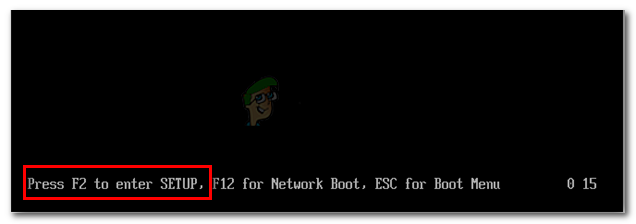
شروع کے طریقہ کار کے دوران BIOS کلید دبائیں
- ایک بار جب آپ اپنے BIOS ترتیبات میں داخل ہوجائیں تو ، اپنا راستہ بنانے کیلئے مینوز کا استعمال کریں ایڈوانسڈ> IDE کنفیگریشن .
نوٹ: آپ کے BIOS ورژن پر منحصر ہے ، آپ کا مینو مختلف نظر آتا ہے۔ آپ کو نام والا مینو بھی مل سکتا ہے IDE کنٹرولر یا SATA کنفیگریشن . - ایک بار جب آپ IDE کنفیگریشن مینو (یا آپ کے BIOS مساوی) کے اندر داخل ہوجائیں تو ، پہلے سے طے شدہ ترتیب والے مینو میں تبدیل کریں اے ایچ سی آئی۔
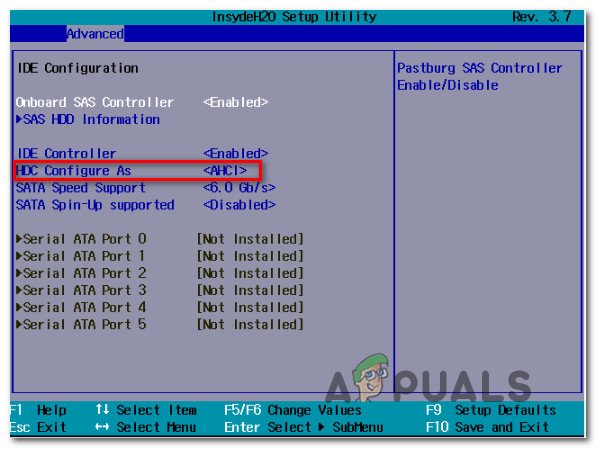
IDC کی ایچ ڈی سی کنفیگریشن کو اے ایچ سی آئی میں تبدیل کرنا
- اپنی موجودہ BIOS تشکیل محفوظ کریں اور اپنے کمپیوٹر کو دوبارہ دیکھنے کی اجازت دیں کہ آیا آپ کو اب بھی حاصل ہے 0x0000007B BSOD میں خرابی۔ اگر غلطی ابھی بھی حل نہیں ہوئی ہے تو ، ذیل میں اگلے طریقہ پر جائیں۔
طریقہ 2: دوسرا ایچ ڈی ڈی / ایس ایس ڈی کو ہٹانا (اگر لاگو ہو)
جیسا کہ یہ پتہ چلتا ہے ، یہ خاص مسئلہ اس وقت بھی پیدا ہوسکتا ہے اگر ونڈوز انسٹالیشن پر مشتمل دو مختلف ایچ ڈی ڈی (یا ایس ایس ڈی) سے متصل ہو۔ کچھ معاملات میں ، یہ بوٹ منیجر کو پھینکنے میں الجھا دے گا 0x0000007B BSOD میں خرابی یہاں تک کہ ان حالات میں جہاں نظام کی تقسیم میں کوئی خرابی نہیں ہے۔
متعدد صارفین جو اس مسئلے کا بھی سامنا کررہے ہیں انہوں نے بتایا ہے کہ غیر ضروری ایچ ڈی ڈی ڈرائیو کو ہٹانے یا منقطع کرنے کے بعد بی ایس او ڈی کی خرابی اب باقی نہیں رہی۔
اگر یہ صورتحال آپ کی موجودہ صورتحال پر بھی قابل اطلاق ہے تو ، اپنا دوسرا ایچ ڈی ڈی یا ایس ایس ڈی کو ہٹا دیں اور دیکھیں کہ آیا آپ کا کمپیوٹر بوٹ اپ کرنے کے قابل ہے یا نہیں۔ ایسی صورت میں جب دوسرا ایچ ڈی ڈی منقطع ہونے کے دوران بوٹ اپ کی خرابی اب ظاہر نہیں ہوتی ہے ، آپ اپنے ایچ ڈی ڈی یا ایس ایس ڈی دونوں کو استعمال کرنے کے قابل ہوں گے تو صرف ایک ہی طریقہ یہ ہے کہ غیر ضروری ڈرائیور کا صفایا کریں اور اسے صرف اسٹوریج ڈرائیو کے طور پر استعمال کریں۔ . آپ ہمارے آرٹیکل پر عمل کرکے یہ آسانی سے کرسکتے ہیں ایک صاف انسٹال انجام دے رہے ہیں .
اگر آپ کے مخصوص منظر نامے پر یہ طریقہ لاگو نہیں ہوتا ہے تو ، نیچے اگلے طریقہ پر جائیں۔
طریقہ نمبر 3: رجسٹری کے ذریعے اے ایچ سی آئی ڈرائیور کو چالو کرنا
یہ بھی ممکن ہے کہ اے ایچ سی آئی یا RAID (STO 0x0000007B INACCESSABLE_BOOT_DEVICE) میں سوئچ کرنے کے بعد آپ کو قدرے مختلف غلطی کا پیغام ملنا شروع ہوجائے۔ اس خاص صورت میں ، مسئلہ اس وقت پیدا ہوگا اگر ونڈوز 7 یا ونڈوز وسٹا پر ڈسک ڈرائیور اصل میں غیر فعال ہو۔ SATA / RAID وضع کو استعمال کرنے کے قابل ہونے کے ل be ، آپ کو اس ڈرائیور کو فعال کرنے کی ضرورت ہے۔
سیف موڈ بوٹ سے SATA / RAID وضع کو قابل بنانے کے لئے متعدد صارفین رجسٹری ایڈیٹر استعمال کرکے اس مسئلے کو حل کرنے میں کامیاب ہوگئے ہیں۔ ایسا کرنے کے طریقہ پر ایک تیزرفتاری یہاں ہے:
- اپنے کمپیوٹر پر پاور لگائیں اور جیسے ہی آپ ابتدائی اسکرین دیکھیں ، پریس کرنا شروع کردیں F8 کھولنے کے لئے بار بار کی کلید اعلی درجے کی بوٹ کے اختیارات .
- ایک بار جب آپ اعلی درجے کے بوٹ آپشنز مینو کو دیکھیں گے تو ، منتخب کرنے کے لئے اپنے تیر والے بٹنوں کا استعمال کریں سیف موڈ (یا نیٹ ورک کے ساتھ سیف موڈ) اور دبائیں داخل کریں۔

- اس کے بعد آپ کا کمپیوٹر دوبارہ اسٹارٹ ہو جائے گا اور سیف موڈ میں دوبارہ چل جائے گا اور اسٹارٹ اپ تسلسل مکمل ہونے کا انتظار کرے گا۔
- ایک بار جب آپ کا پی سی سیف موڈ میں مکمل طور پر بوٹ ہوجاتا ہے تو دبائیں ونڈوز کی + R رن ڈائیلاگ باکس کھولنے کے ل. پھر ، ٹائپ کریں ‘ریجڈیٹ’ اور دبائیں داخل کریں رجسٹری ایڈیٹر کی افادیت کو کھولنے کے لئے. جب کے ذریعے اشارہ کیا گیا UAC (صارف اکاؤنٹ کنٹرول) ، کلک کریں جی ہاں انتظامی مراعات دینے کے لئے۔

رجسٹری ایڈیٹر چل رہا ہے
- ایک بار جب آپ رجسٹری ایڈیٹر کی افادیت کے اندر داخل ہوجائیں تو ، درج ذیل مقام پر تشریف لے جانے کے لئے بائیں طرف کے پین کا استعمال کریں:
HKEY_LOCAL_MACHINE سسٹم کرنٹکنٹرول سیٹ خدمات Msahci
- جب آپ صحیح جگہ پر پہنچیں گے ، پر ڈبل کلک کریں شروع کریں دائیں ٹیب سے قدر کریں اور تبدیل کریں ویلیو ڈیٹا کرنے کے لئے 0 کلک کرنے سے پہلے ٹھیک ہے .
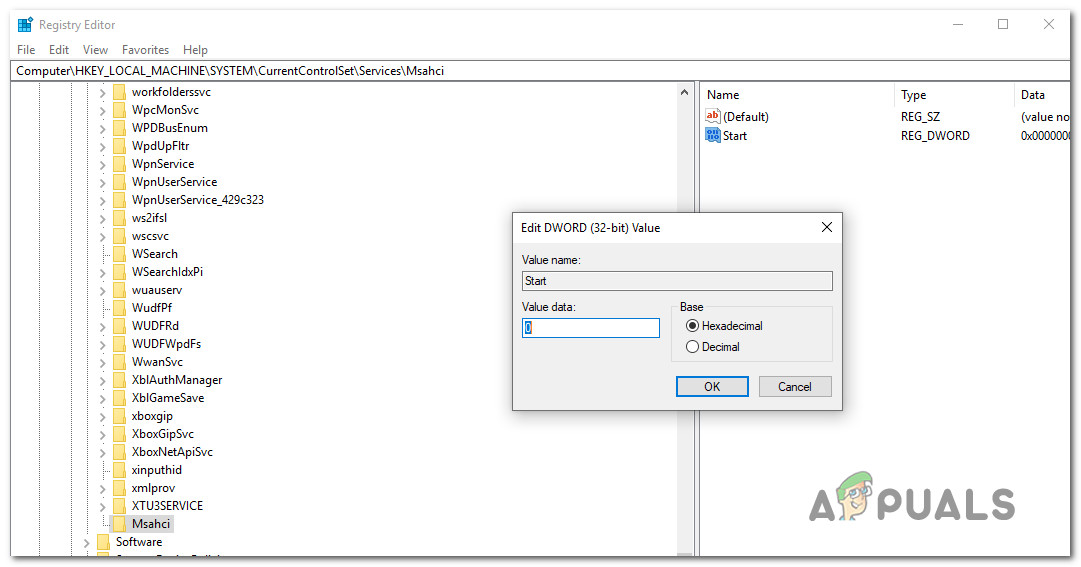
رجسٹری ایڈیٹر کے توسط سے ایم ایس اے سی سی سی آئی کی قدر میں ترمیم کرنا
- درج ذیل جگہ پر تشریف لے جانے کے لئے رجسٹری ایڈیٹر کے بائیں پین کا استعمال کریں:
HKEY_LOCAL_MACHINE سسٹم کرنٹکنٹرول سیٹ خدمات ast IastorV
- دائیں پین پر جائیں ، پر ڈبل کلک کریں شروع کریں اور کلک کرنے سے پہلے ویلیو ڈیٹا کو 0 پر سیٹ کریں ٹھیک ہے .
- رجسٹری ایڈیٹر بند کریں اور یہ دیکھنے کے لئے کہ آیا مسئلہ حل ہوچکا ہے اپنے کمپیوٹر کو دوبارہ اسٹارٹ کریں۔
اگر مسئلہ ابھی بھی حل نہیں ہوا ہے تو ، ذیل میں اگلے طریقہ پر جائیں۔
طریقہ 4: CHKDSK اسکین چل رہا ہے
یہ بھی ممکن ہے کہ یہ فائل نظام فائل میں ہونے والی بدعنوانی کی وجہ سے پیش آرہی ہو۔ اس سے بوٹنگ ترتیب کو متاثر کیا جاسکتا ہے ، جس کی وجہ سے a 0x0000007B BSOD میں خرابی لوپ متعدد متاثرہ صارفین اپنے کمپیوٹر کو سیف موڈ میں بوٹ کرکے اور CHKDSK اسکین چلا کر اس مسئلے کو حاصل کرنے میں کامیاب ہوگئے ہیں۔
چیک ڈسک یوٹیلٹی اسکین فائل سسٹم اور سسٹم میٹا ڈیٹا کی سالمیت کو اسکین کرے گا اور کسی بھی منطقی فائل سسٹم کی غلطیوں کو دور کرے گا جو اسے تلاش کرنے میں کامیاب ہے۔ اس میں حجم کے ماسٹر فائل ٹیبل (ایم ایف ٹی) ، خراب حفاظتی ڈسری پیپٹر یا غلط دستخط شدہ ٹائم اسٹیمپ یا فائل کی معلومات میں خراب اندراجات شامل ہوسکتی ہیں۔
چلانے کے بارے میں ایک فوری ہدایت نامہ یہ ہے CHKDSK سے متاثر ایک کمپیوٹر پر اسکین 0x0000007B BSOD میں خرابی لوپ:
- اپنے کمپیوٹر پر پاور لگائیں اور پریس کرنا شروع کریں F8 ابتدائی اسکرین کے دوران بار بار کلید کو کھولنے کے لئے اعلی درجے کی بوٹ کے اختیارات .
- منتخب کرنے کے لئے اپنی تیر والے بٹنوں کا استعمال کریں سیف موڈ (یا نیٹ ورک کے ساتھ سیف موڈ) اور دبائیں داخل کریں کے اندر اعلی درجے کی بوٹ کے اختیارات .

- اس کے بعد آپ کا کمپیوٹر دوبارہ اسٹارٹ ہو جائے گا اور سیف موڈ میں دوبارہ چل جائے گا اور اسٹارٹ اپ تسلسل مکمل ہونے کا انتظار کرے گا۔
- ایک بار جب آپ کا کمپیوٹر مکمل طور پر بوٹ اپ ہوجاتا ہے محفوظ طریقہ ، دبائیں ونڈوز کی + R کھلنا a رن ڈائلاگ باکس. پھر ، ٹائپ کریں 'سینٹی میٹر' ٹیکسٹ باکس کے اندر اور دبائیں Ctrl + شفٹ + درج کریں ایک ایلیویٹڈ کمانڈ پرامپٹ کھولنا
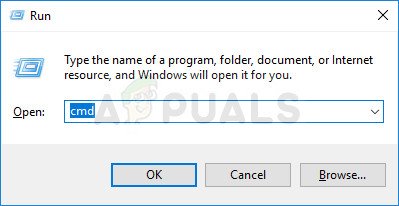
رن ڈائیلاگ باکس سے انتظامی کمانڈ پرامپٹ چل رہا ہے
نوٹ: جب آپ کو اشارہ کیا جائے گا UAC (صارف اکاؤنٹ کنٹرول) ونڈو ، کلک کریں جی ہاں کمانڈ پرامپٹ کو انتظامی مراعات دینے کے لئے۔
- ایلیویٹڈ کمانڈ پرامپٹ کے اندر ، درج ذیل کمانڈ ٹائپ کریں اور CHKDSK اسکین شروع کرنے کے لئے انٹر دبائیں۔
chkdsk / f
- طریقہ کار مکمل ہونے تک انتظار کریں ، پھر اپنے کمپیوٹر کو دوبارہ چالو کریں اور دیکھیں کہ اگلے عام آغاز میں مسئلہ حل ہوجاتا ہے۔
اگر یہ مسئلہ اب بھی رونما ہورہا ہے تو نیچے دیئے گئے آخری طریقہ کار کی طرف بڑھیں۔
طریقہ 5: مرمت کا انسٹال کرنا
اگر آپ اس مسئلے کو حل کیے بغیر اس حد تک آچکے ہیں تو ، ایک انسٹالیشن انسٹال کرنے سے مسئلے کو اچھ forے طور پر حل کرنا چاہئے ، کیونکہ یہ دوبارہ ترتیب پانے والے ونڈوز کے اجزاء ہیں جن میں بوٹنگ سے متعلق عمل شامل ہیں۔ اس طریقہ کار کو کلین انسٹال کے بجائے ترجیح دی جانی چاہئے ، کیونکہ یہ آپ کو تمام ذاتی ڈیٹا (تصاویر ، ویڈیوز ، تصاویر ، ایپلی کیشنز یا گیمز سمیت) کو رکھتے ہوئے ونڈوز کے تمام اجزاء کو دوبارہ ترتیب دینے کی اجازت دے گا۔
اگر آپ مرمت کی تنصیب کے لئے جانا چاہتے ہیں تو ، آپ اس مضمون پر عمل کرسکتے ہیں ( یہاں ) ایسا کرنے کے طریقے سے مرحلہ وار ہدایات کے لئے۔
5 منٹ پڑھا